Vai Galaxy Z Fold 5 ir paplašināma atmiņa?

Samsung Galaxy Z Fold sērija ir vadībā salokāmo viedtālruņu revolūcijā, piedāvājot lietotājiem unikālu inovāciju un funkcionalitātes apvienojumu.
Parasti, pierakstoties savā kontā jebkurā pakalpojumā, jūs sniedzat divas informācijas daļas — savu lietotājvārdu un paroli. Šī ir pārbaudīta sistēma, taču tai ir daži trūkumi. Pirmkārt, cilvēki slikti prot izveidot drošas un unikālas paroles. Dati no simtiem datu pārkāpumu atkārtoti parāda, ka visizplatītākās paroles ir, piemēram, “Parole”. Tādējādi hakeri var viegli mēģināt uzminēt cilvēku paroles. Viņiem ir tikai jāizmēģina dažas populārākās paroles pēc iespējas vairāk lietotājvārdu, un viņi noteikti gūs panākumus.
Tomēr drošības līdzeklis, ko sauc par divu faktoru autentifikāciju, piedāvā ievērojami paaugstinātu konta drošības līmeni. Divfaktoru autentifikācija jeb 2FA saista fizisku ierīci ar jūsu kontu, bieži vien ar mobilo tālruni. Mēģinot pierakstīties savā kontā, jums ir jāapstiprina pieteikšanās mēģinājums, izmantojot tālruni.
Parasti pieteikšanās mēģinājumus varat apstiprināt vienā no trim veidiem. Jūs varat saņemt apstiprinājuma kodu, izmantojot tekstu, kas jāievada vietnē vai lietotnē. Apstiprinājuma kodu var nosūtīt uz konfigurētu 2FA lietotni, kas pēc tam jāievada vietnē vai lietotnē. Varat arī pieprasīt, lai uz jūsu 2FA lietotni tiktu nosūtīts pašpiegādes pieprasījums “Apstiprināt/noraidīt”, kur varat tieši apstiprināt vai noraidīt pieteikšanās mēģinājumu no paziņojuma vai lietotnes, nevis ievadīt kodu.
Lai piekļūtu kontam, kas aizsargāts ar 2FA, hakeram ir ne tikai pareizi jāuzmin jūsu parole, bet arī ir jāpiekļūst jūsu otrā faktora ierīcei, kas ir daudz augstāka latiņa.
Ja vēlaties Dropbox iespējot divu faktoru autentifikāciju, tas jādara, izmantojot drošības iestatījumus. Lai tur nokļūtu, vispirms ir jāpierakstās Dropbox vietnē. No turienes augšējā labajā stūrī noklikšķiniet uz sava profila ikonas un pēc tam noklikšķiniet uz “Iestatījumi”. Kad esat iestatījumos, pārejiet uz cilni “Drošība” un noklikšķiniet uz slīdņa “Divpakāpju verifikācija” pozīcijā “Ieslēgts”.
Padoms : dažreiz 2FA tiek apzīmēts ar dažādiem nosaukumiem, piemēram, “Divpakāpju verifikācija” vai “Daudzfaktoru autentifikācija”. Šie nosaukumi nav nepareizi, taču divu faktoru autentifikācija ir de facto standarta nosaukums.
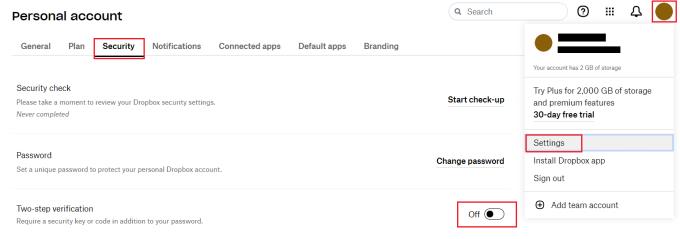
Dropbox iestatījumu cilnē “Drošība” noklikšķiniet uz slīdņa “Divpakāpju verifikācija” pozīcijā “Ieslēgts”.
Apstiprinājuma lodziņā noklikšķiniet uz Sākt un pēc tam ievadiet savu paroli, lai apstiprinātu, ka esat konta likumīgais īpašnieks. Tagad jums būs jāizvēlas, vai vēlaties izmantot uz īsziņām balstītu vai autentifikācijas lietotņu 2FA.
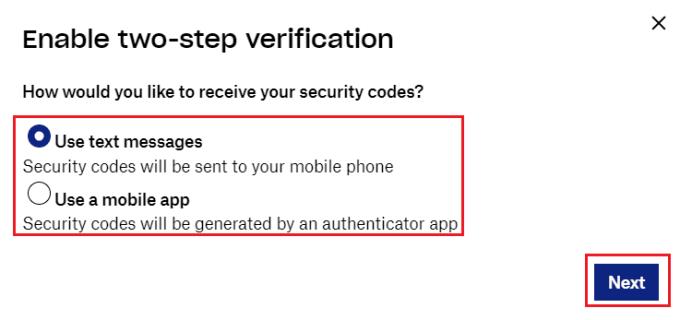
Noklikšķiniet uz Sākt, pēc tam atkārtoti ievadiet savu paroli un atlasiet teksta vai lietotņu 2FA.
Ja izvēlējāties uz SMS balstītu 2FA, jums ir jāveic pirmā darbība, lai ievadītu mobilā tālruņa numuru. Drīz pēc tam, kad būsit noklikšķinājis uz "Tālāk", saņemsit īsziņu ar sešu ciparu apstiprinājuma kodu. Kopējiet kodu savā tīmekļa pārlūkprogrammā un noklikšķiniet uz “Tālāk”, kā norādīts, lai verificētu savu mobilo tālruni. Kad esat to izdarījis, viss ir gatavs; katru reizi, kad piesakāties, ievadiet jauno kodu, kas jums tiek nosūtīts.
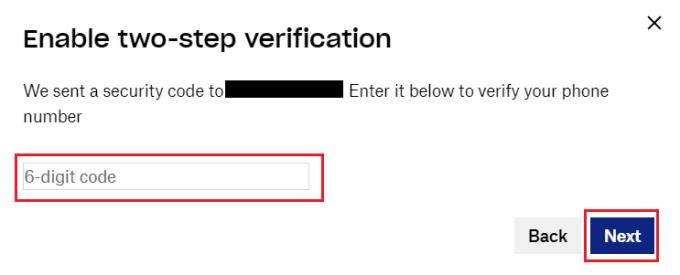
Ievadiet savu mobilā tālruņa numuru un pēc tam sešciparu apstiprinājuma kodu, lai apstiprinātu savu ierīci.
Ja izvēlējāties uz lietotnēm balstītu 2FA, pirmā lieta, kas jums jādara, ir instalēt autentifikācijas lietotni. Dropbox iesaka tālāk norādītās lietotnes, kas īpaši darbojas ar viņu pakalpojumu. Lai gan citi var arī strādāt.
Kad autentifikatora lietotne ir instalēta, skenējiet QR kodu ar lietotni, lai pievienotu savu Dropbox kontu. Kad kods ir skenēts, ievadiet apstiprinājuma kodu un pēc tam noklikšķiniet uz “Tālāk”, lai pārbaudītu un iespējotu 2FA.
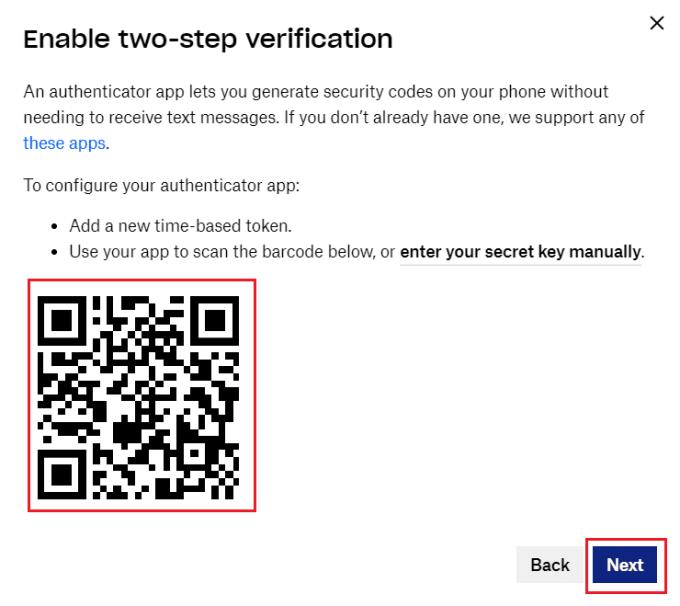
Skenējiet QR kodu, izmantojot autentifikācijas lietotni, lai to konfigurētu, un pēc tam ievadiet apstiprinājuma kodu.
2FA ir pašreizējais konta drošības zelta standarts. Izpildot šajā rokasgrāmatā sniegtos norādījumus, varat iespējot 2FA, lai nodrošinātu sava Dropbox konta drošību.
Samsung Galaxy Z Fold sērija ir vadībā salokāmo viedtālruņu revolūcijā, piedāvājot lietotājiem unikālu inovāciju un funkcionalitātes apvienojumu.
Vai pakalpojumā Dropbox trūkst vietas? Apskatiet šos padomus, lai iegūtu vairāk brīvas vietas krātuvē.
Ja pakalpojumā Office 365 trūkst Dropbox emblēmas, atsaistiet savu kontu no datora un pēc tam saistiet to atpakaļ.
Vai esat noguris saņemt šos mazās krātuves e-pasta ziņojumus pakalpojumā Dropbox? Skatiet, kā tos izslēgt.
Lai novērstu Dropbox priekšskatījuma problēmas, pārliecinieties, vai platforma atbalsta faila tipu un fails, kuru mēģināt priekšskatīt, nav aizsargāts ar paroli.
Ja Dropox.com neielādējas, atjauniniet pārlūkprogrammu, notīriet kešatmiņu, atspējojiet visus paplašinājumus un atveriet jaunu inkognito cilni.
Ja Dropbox nevar atrast un augšupielādēt jaunus fotoattēlus no jūsu iPhone, pārliecinieties, vai izmantojat jaunākās iOS un Dropbox lietotņu versijas.
Piešķiriet savam Dropbox kontam papildu drošības līmeni. Skatiet, kā varat ieslēgt piekļuves koda bloķēšanu.
Pastāstiet Dropbox, kā jūtaties. Skatiet, kā varat nosūtīt atsauksmes pakalpojumam, un uzziniet, kā jūtas viņu klienti.
Vai tu pārcēlies? Tādā gadījumā uzziniet, kā lietotnē Dropbox izmantot citu laika joslu.
Pielāgojiet savu darba pieredzi, liekot Dropbox atvērt vajadzīgās biroja lietotnes tādā veidā, kā tās ir jāatver.
Ja Dropbox mapes darbības e-pasta ziņojumi nav nepieciešami, veiciet tālāk norādītās darbības, lai to atspējotu.
Lai strādātu ar citiem, jums būs jākopīgo faili. Skatiet, kā varat pieprasīt faila augšupielādi kādam no Dropbox.
Vai vēlaties gūt maksimālu labumu no Dropbox? Lūk, kā jūs varat saņemt jaunumus par jaunajām funkcijām, lai jūs vienmēr būtu lietas kursā.
Daži Dropbox pierakstīšanās paziņojumi nav nepieciešami. Lūk, kā tos izslēgt.
Ja nevarat ģenerēt saites pakalpojumā Dropbox, jūsu kontā var būt aktīvs kopīgošanas aizliegums. Notīriet pārlūkprogrammas kešatmiņu un pārbaudiet rezultātus.
Skatiet, cik daudz vietas ir jūsu Dropbox kontā, lai redzētu, cik daudz failu varat augšupielādēt. Lūk, kā jūs varat to izdarīt.
Datumu standarta rakstiskajai struktūrai ir smalkas atšķirības starp kultūrām visā pasaulē. Šīs atšķirības var izraisīt pārpratumus, kad
Uzziniet, kādas alternatīvas jums ir, ja nevarat nosūtīt e-pasta pielikumu, jo fails ir pārāk liels.
Uzziniet, kā kāds nokļuva jūsu Dropbox kontā, un uzziniet, kurām ierīcēm un pārlūkprogrammām ir piekļuve jūsu kontam.
Atslēdziet grupas īsziņas Android 11, lai kontrolētu paziņojumus ziņu lietotnē, WhatsApp un Telegram.
Atverot sākumlapa jebkurā pārlūkā, vēlaties redzēt savas iecienītās lietas. Kad sākat lietot citu pārlūku, vēlaties to iestatīt pēc savas gaumes. Iestatiet pielāgotu sākumlapu Firefox Android ar šiem detalizētajiem soļiem un uzziniet, cik ātri un viegli tas var tikt izdarīts.
Tālruņu pasaulē, kur tehnoloģijas nepārtraukti attīstās, Samsung Galaxy Z Fold 5 izceļas ar savu unikālo salokāmo dizainu. Taču, cik futuristisks tas būtu, tas joprojām balstās uz pamata funkcijām, ko mēs visi ikdienā izmantojam, piemēram, ierīces ieslēgšanu un izslēgšanu.
Mēs esam pavadījuši nedaudz laika ar Galaxy Tab S9 Ultra, un tas ir ideāls planšetdators, ko apvienot ar jūsu Windows PC vai Galaxy S23.
Izmantojiet jautrus filtrus jūsu Zoom sanāksmēs. Pievienojiet halo vai izskatieties pēc vienradža Zoom sanāksmē ar šiem smieklīgajiem filtriem.
Vēlaties izveidot drošu OTT pieredzi bērniem mājās? Izlasiet šo ceļvedi, lai uzzinātu par Amazon Prime Video profiliem bērniem.
Lai izveidotu atkārtotus pasākumus Facebook, dodieties uz savu lapu un noklikšķiniet uz Pasākumiem. Pēc tam pievienojiet jaunu pasākumu un noklikšķiniet uz Atkārtota pasākuma pogas.
Kā konfigurēt reklāmu bloķētāja iestatījumus Brave pārlūkā Android, sekojot šiem soļiem, kurus var izpildīt mazāk nekā minūtē. Aizsargājiet sevi no uzmācīgām reklāmām, izmantojot šos reklāmu bloķētāja iestatījumus Brave pārlūkā Android.
Jūs varat atrast vairākus paplašinājumus Gmail, lai padarītu savu e-pasta pārvaldību produktīvāku. Šeit ir labākie Gmail Chrome paplašinājumi.
Ja neesi pārliecināts, kas ir ietekme, sasniegšana un iesaistīšanās Facebook, turpini lasīt, lai uzzinātu. Apskati šo vieglo skaidrojumu.



























